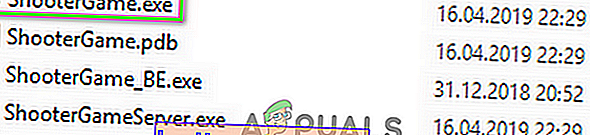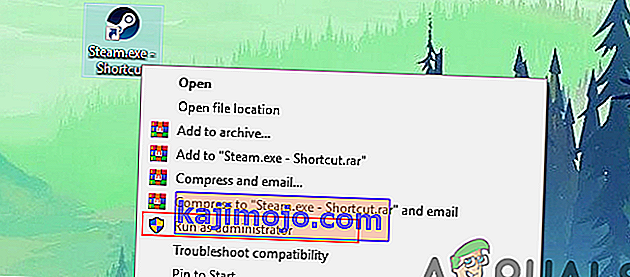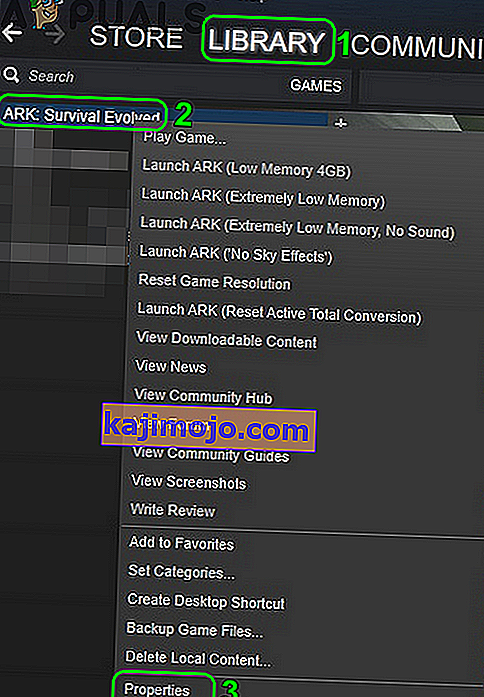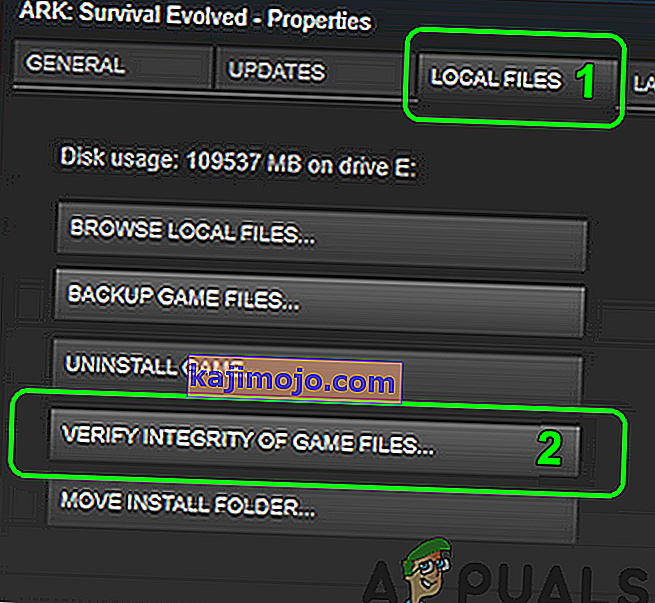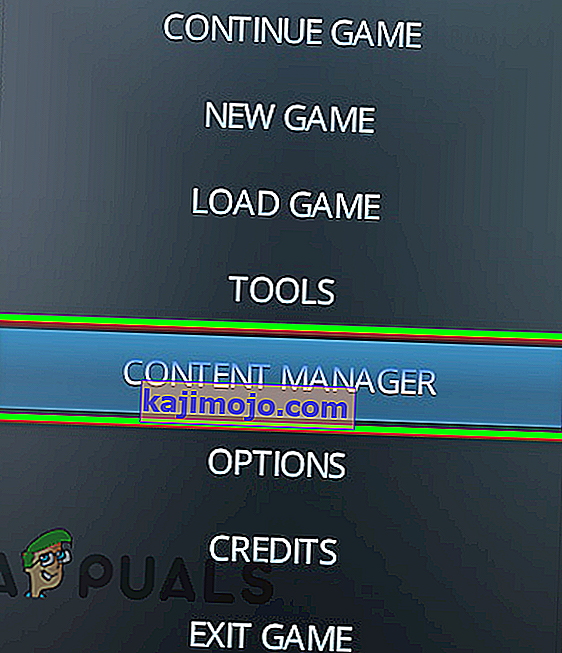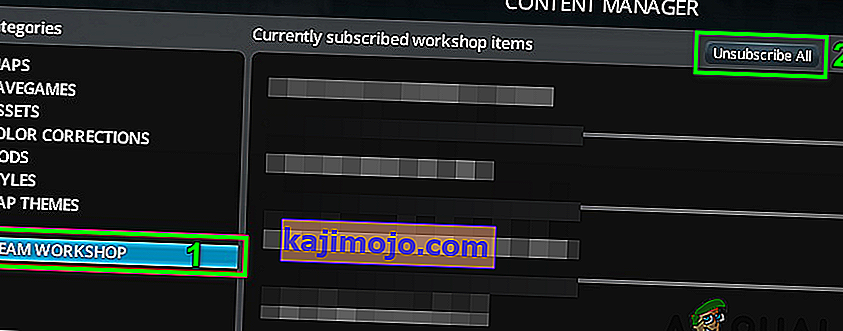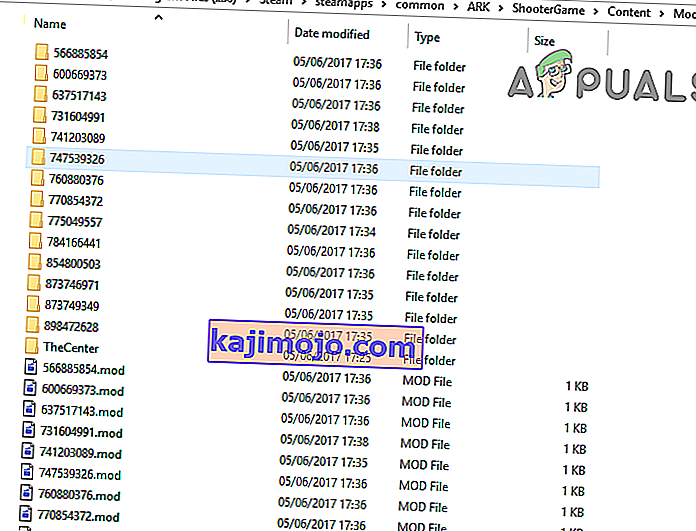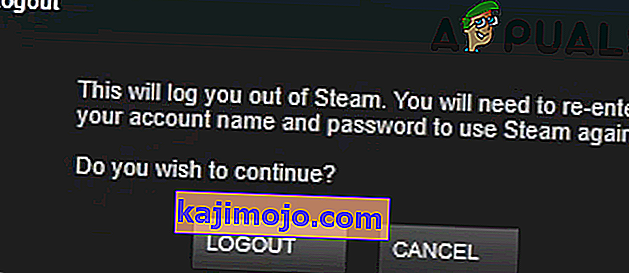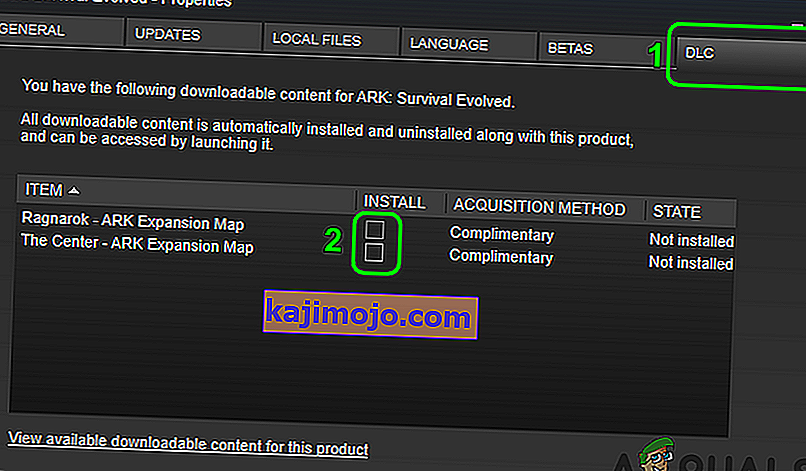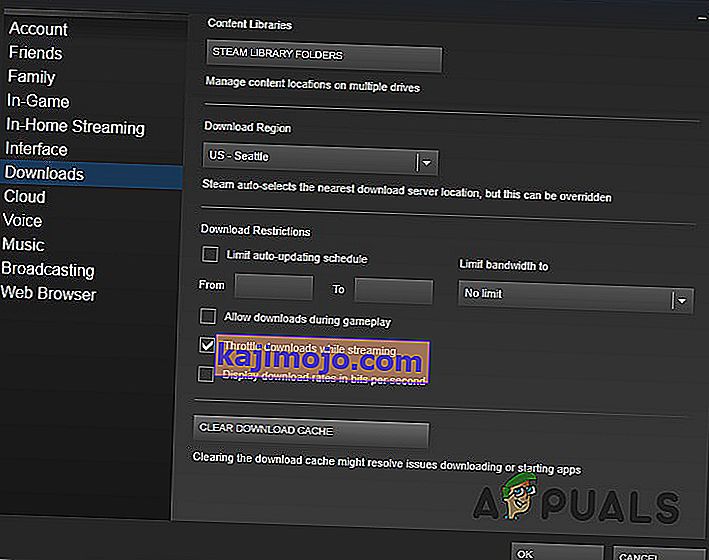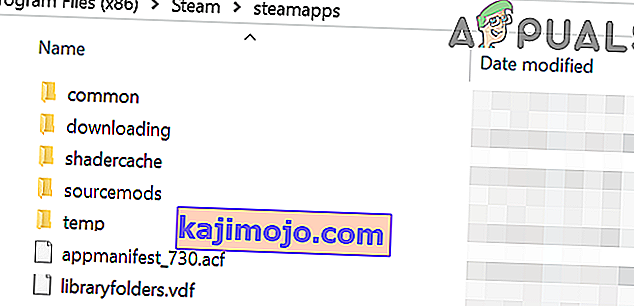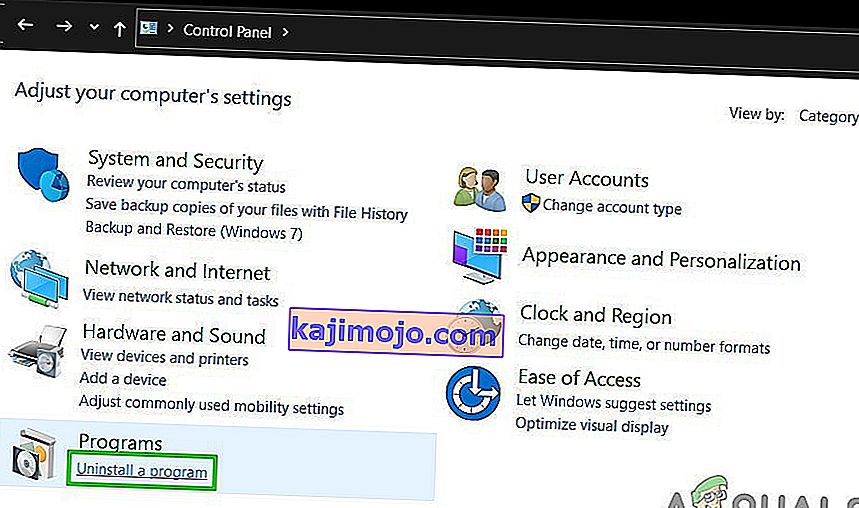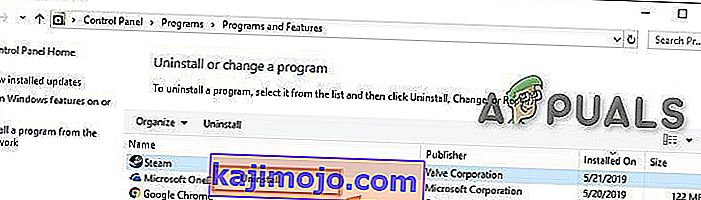Este posibil să întâlniți eroarea de afirmare eșuată în jocul Ark din cauza blocării accesului la resursele de sistem protejate de către UAC. Mai mult, fișierele de joc corupte, modurile sau instalarea coruptă a clientului Steam pot provoca, de asemenea, eroarea în discuție.
Utilizatorul afectat întâmpină eroarea de eșec afirmat atunci când încearcă să se alăture unui server de joc online. Problema nu este specifică unei anumite hărți a jocului.

Înainte de a continua cu soluțiile, asigurați-vă că serverele Steam sunt în funcțiune .
Soluția 1: Lansați jocul direct din directorul de instalare
Este posibil să întâlniți eroarea la îndemână dacă clientul Steam are probleme la lansarea jocului sau comanda rapidă a jocului este coruptă. În acest context, lansarea jocului direct din directorul de instalare poate rezolva problema.
- Lansați File Explorer și navigați la directorul de instalare al jocului Ark. De obicei, este:
C: \ Program Files (x86) \ Steam \ steamapps \ common \ ARK \ ShooterGame \ Binaries \ Win64
- Acum lansați ShooterGame.exe și verificați dacă jocul funcționează bine.
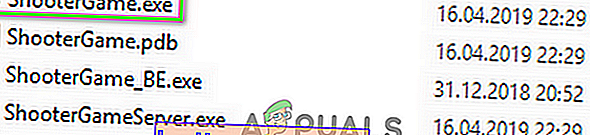
Soluția 2: Lansați Steam / Ark cu privilegii de administrator
În versiunea recentă de Windows, Microsoft a îmbunătățit destul de impresionant caracteristicile de confidențialitate și securitate ale sistemului său de operare. Una dintre astfel de caracteristici este protejarea resurselor vitale ale sistemului de către UAC. Este posibil să întâlniți eroarea în discuție dacă jocul / Steam nu a putut accesa o resursă esențială a sistemului din cauza restricțiilor UAC. În acest context, lansarea jocului Steam / administrator ca administrator poate rezolva problema.
- Faceți clic dreapta pe comanda rapidă a Steam și apoi faceți clic pe Executare ca administrator .
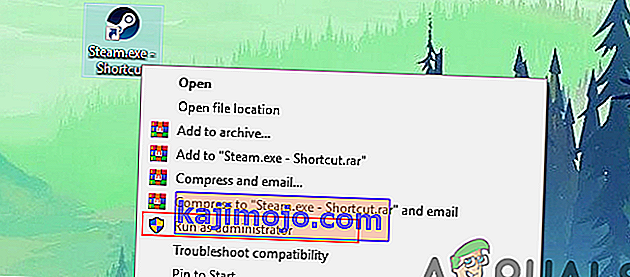
- Apoi lansați jocul prin Steam pentru a verifica dacă funcționează bine.
- Dacă nu, ieșiți din Steam și navigați la directorul de instalare al Ark Game folosind File Explorer. De obicei, este:
C: \ Program Files (x86) \ Steam \ steamapps \ common \ ARK \ ShooterGame \ Binaries \ Win64
- Acum, faceți clic dreapta pe ShooterGame.exe și apoi faceți clic pe Executare ca administrator .
- Acum verificați dacă jocul funcționează bine.
Soluția 3: Verificați integritatea fișierelor jocului Ark
Este posibil să întâlniți eroarea în discuție dacă fișierele jocului Ark, esențiale pentru funcționarea jocului, sunt corupte. În acest context, verificarea integrității fișierelor jocului poate rezolva problema. Acest proces va verifica fișierele jocului cu versiunea de server a fișierelor și, dacă există fișiere lipsă / corupte, atunci fișierele vor fi înlocuite cu altele noi.
- Reporniți sistemul și apoi lansați Steam . Apoi navigați la Bibliotecă.
- Acum faceți clic dreapta pe Ark și apoi în meniul afișat, faceți clic pe Proprietăți .
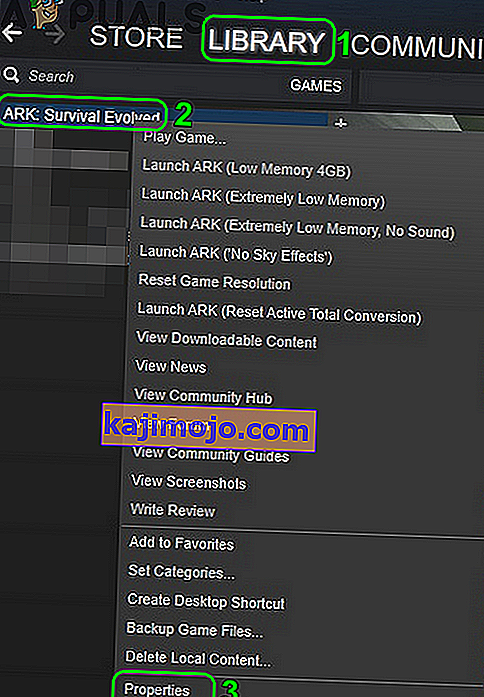
- Navigați acum la fila Fișiere locale și faceți clic pe butonul Verificați integritatea fișierelor de joc .
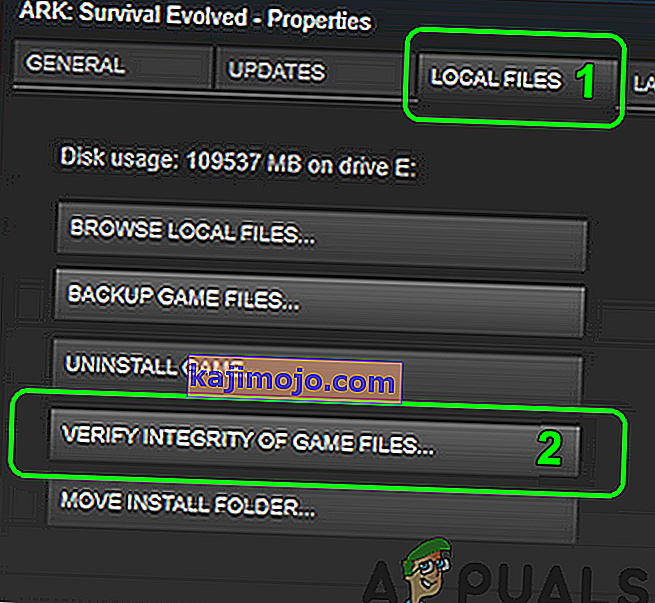
- Așteptați finalizarea procesului de verificare și apoi verificați dacă jocul este clar de eroare.
Soluția 4: dezabonați-vă de la toate modificările și reinstalați Maps / DLC
Jucătorii pot adăuga sau modifica conținutul jocului prin Moduri disponibile prin Steam Workshop. Este posibil să întâlniți eroarea în discuție dacă oricare dintre modurile legate de joc sunt corupte sau sunt incompatibile cu versiunea jocului. În acest caz, dezabonarea de la toate modurile și reinstalarea DLC-urilor / hărților aferente pot rezolva problema.
- Lansați Steam și deschideți meniul jocului Ark .
- Acum faceți clic pe Content Manager .
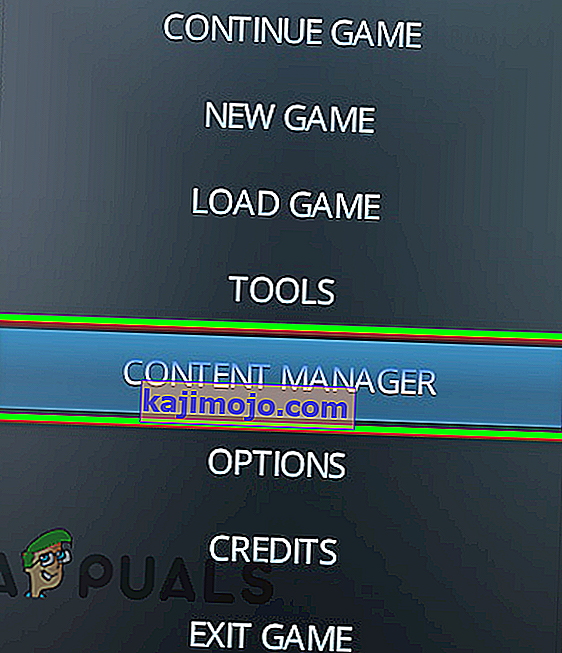
- Apoi, în panoul din stânga al ferestrei, faceți clic pe Steam Workshop .
- Acum, în panoul din dreapta al ferestrei, faceți clic pe Dezabonare totală .
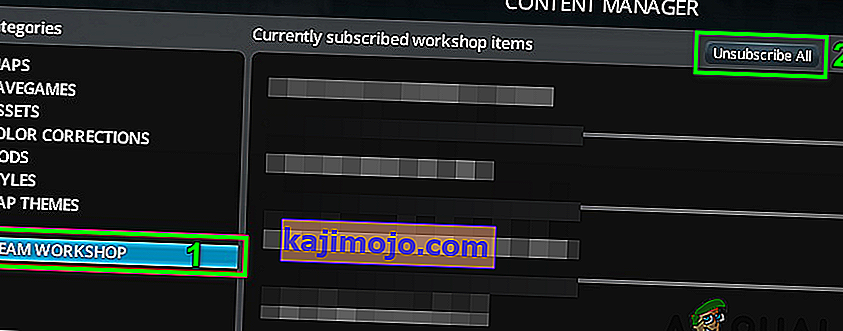
- Apoi lansați File Explorer și navigați la folderul Mods . De obicei, situat la:
C: \ Program Files (x86) \ Steam \ steamapps \ common \ ARK \ ShooterGame \ Content \ Mods
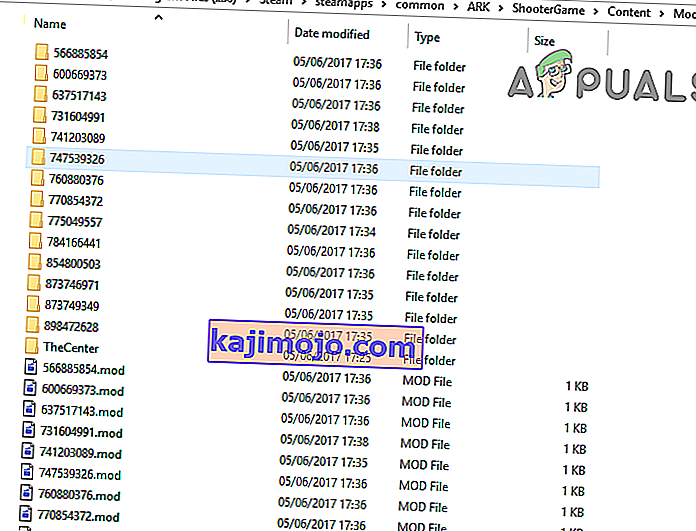
- Acum copiați conținutul acestui folder într-o locație sigură și apoi ștergeți tot conținutul acestui folder (nu folderul Mods în sine).
- Apoi deconectați-vă de la clientul Steam și ieșiți din acesta.
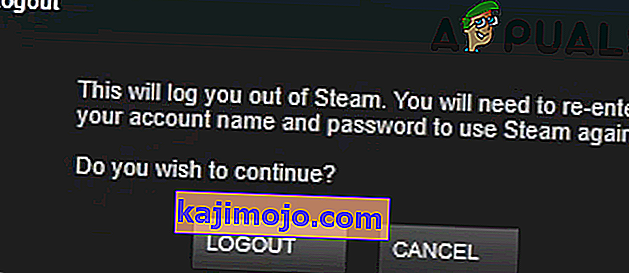
- Acum ucideți toate procesele legate de Steam prin Task Manager .
- Acum reporniți sistemul și apoi lansați / conectați-vă la clientul Steam.
- Navigați acum la Bibliotecă și faceți clic dreapta pe Ark .
- Apoi, în meniul afișat, faceți clic pe Proprietăți și navigați la fila DLC . Debifați toate DLC / hărțile de acolo.
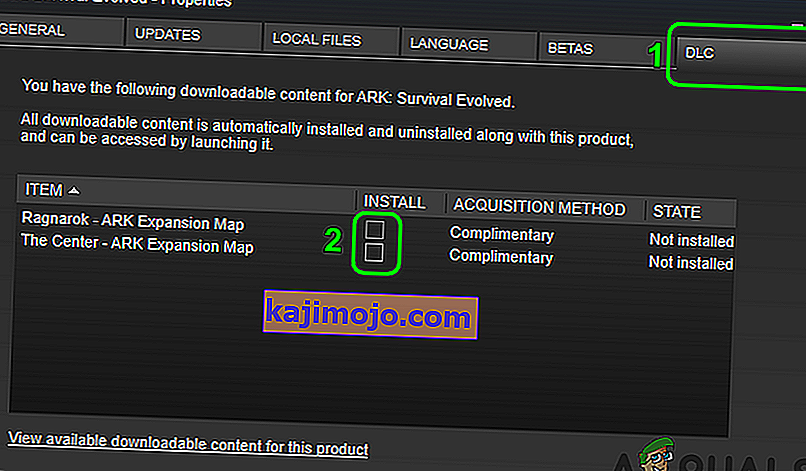
- Dacă nu vi se afișează nicio filă DLC, atunci nu dețineți jocul. În acest caz, contactați persoana care este proprietarul jocului / DLC și acesta ar trebui să se conecteze la Steam și să îl descarce pentru dvs.
- Acum deschideți Setări Steam și, în panoul din stânga al meniului, faceți clic pe Descărcări .
- Apoi faceți clic pe butonul Ștergeți memoria cache de descărcare .
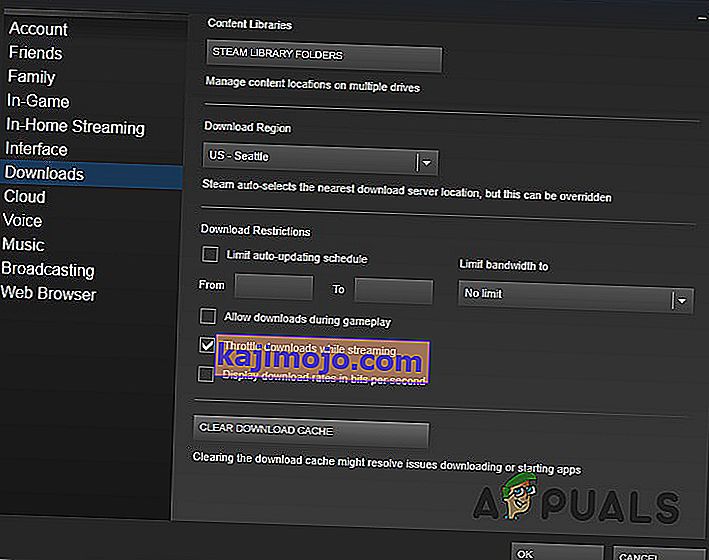
- Acum reporniți Steam și sistemul dvs. La repornire, verificați integritatea fișierelor jocului Ark așa cum este discutat în soluția 3 .
- Apoi instalați DLC / hărți dând clic pe casetele de selectare respective (pașii 10 și 11).
- Acum, așteptați finalizarea descărcării DLC / hărților și apoi verificați dacă jocul funcționează bine.
Soluția 5: Reinstalați clientul Steam
Dacă nimic nu a funcționat pentru dvs., atunci cel mai probabil instalarea clientului Steam este coruptă și este cauza principală a problemei în discuție. În acest scenariu, reinstalarea clientului Steam poate rezolva problema.
- Ieșiți din Steam și deschideți File Explorer pentru a naviga la calea de instalare a Steam. De obicei, este:
C: \ Program Files \ Steam
- Acum rezervă în steamapps dosarul într - o locație sigură pentru a menține instalațiile de joc.
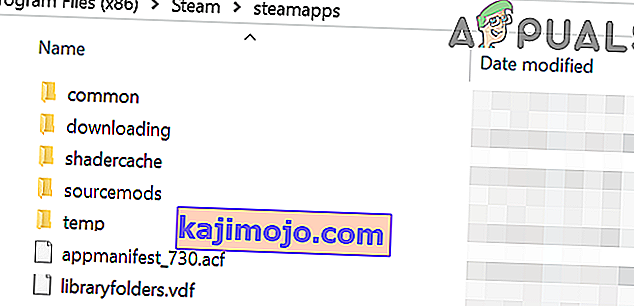
- În bara de activități a sistemului dvs., faceți clic pe caseta de căutare Windows și tastați Panou de control . Apoi, în lista de rezultate, faceți clic pe Panou de control .

- Acum faceți clic pe Dezinstalați un program .
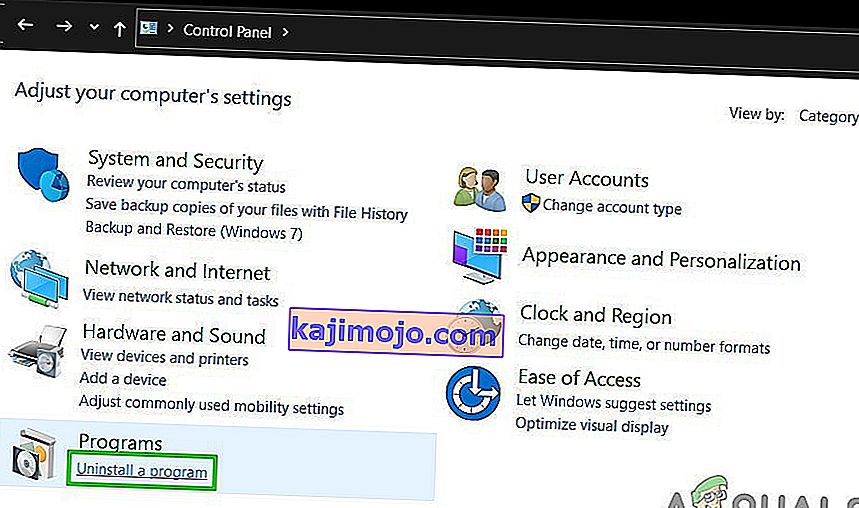
- Apoi, în lista aplicațiilor instalate, faceți clic dreapta pe Steam și apoi faceți clic pe Dezinstalare .
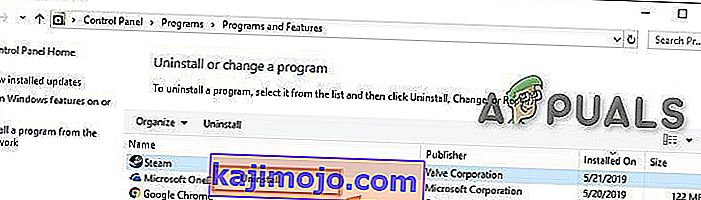
- Acum urmați instrucțiunile de pe ecran pentru a finaliza dezinstalarea și apoi reporniți sistemul.
- La repornire, descărcați și instalați cel mai recent client Steam de pe site-ul oficial.
- Apoi instalați jocul Ark cu hărțile / DLC-urile aferente și, sperăm, problema este rezolvată.